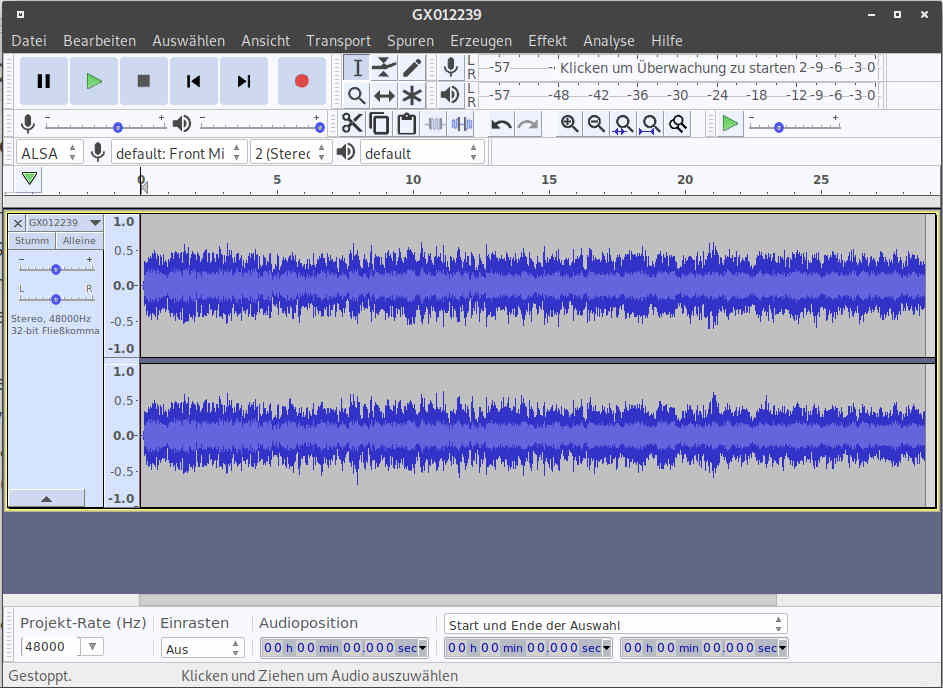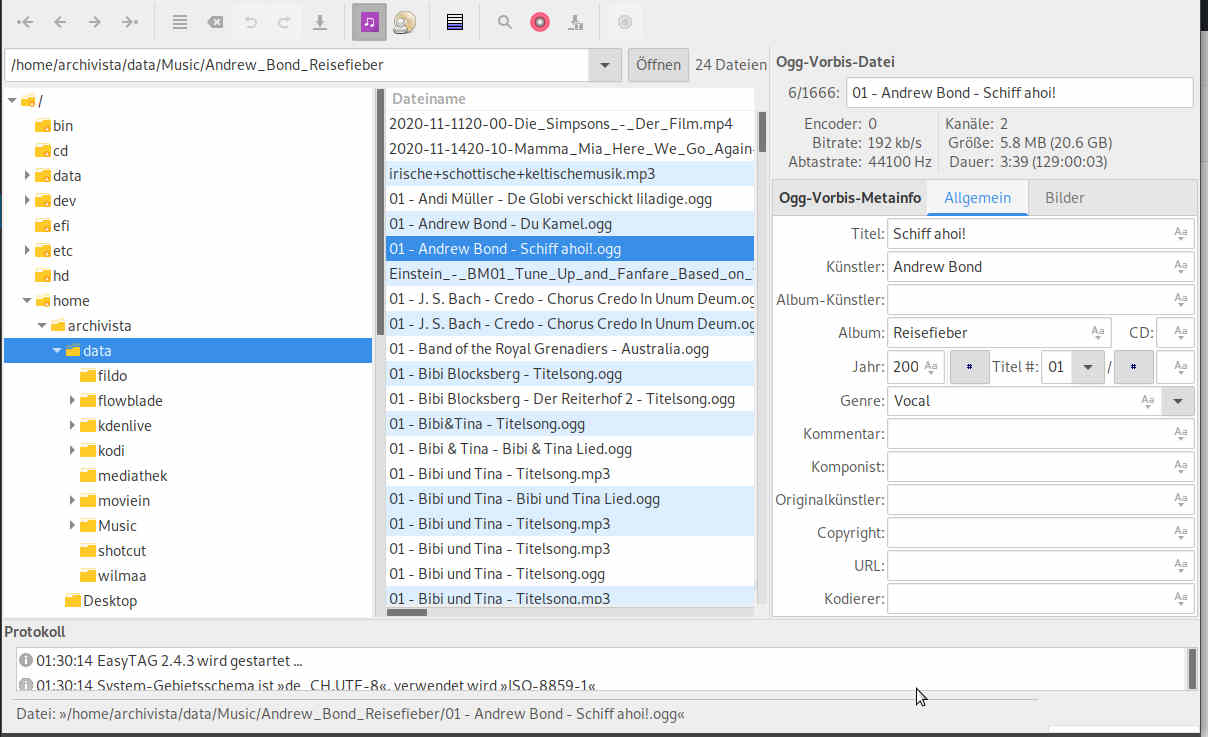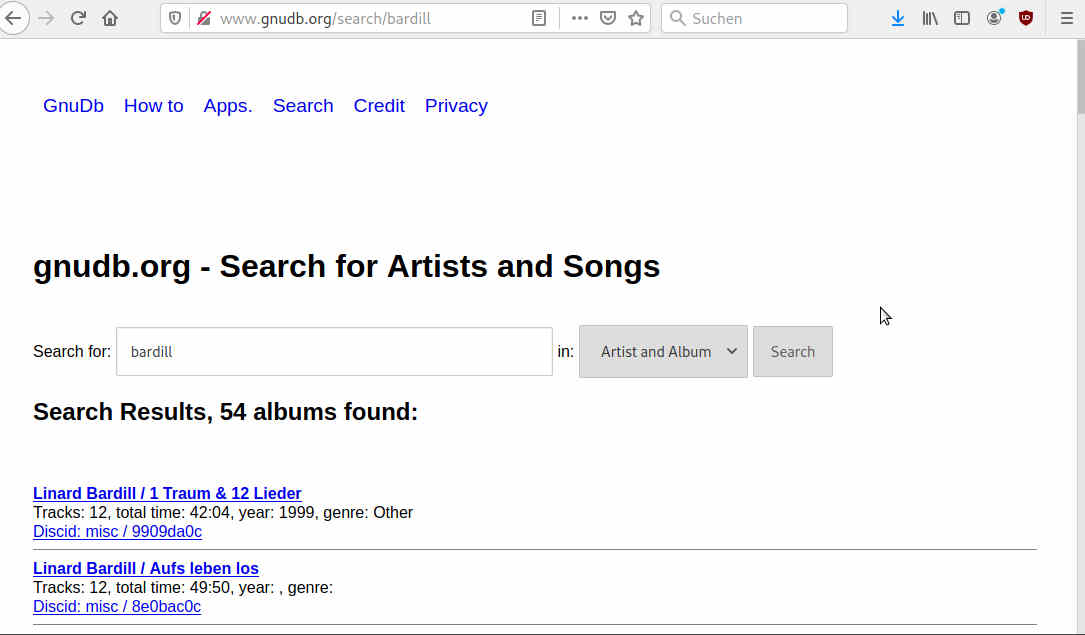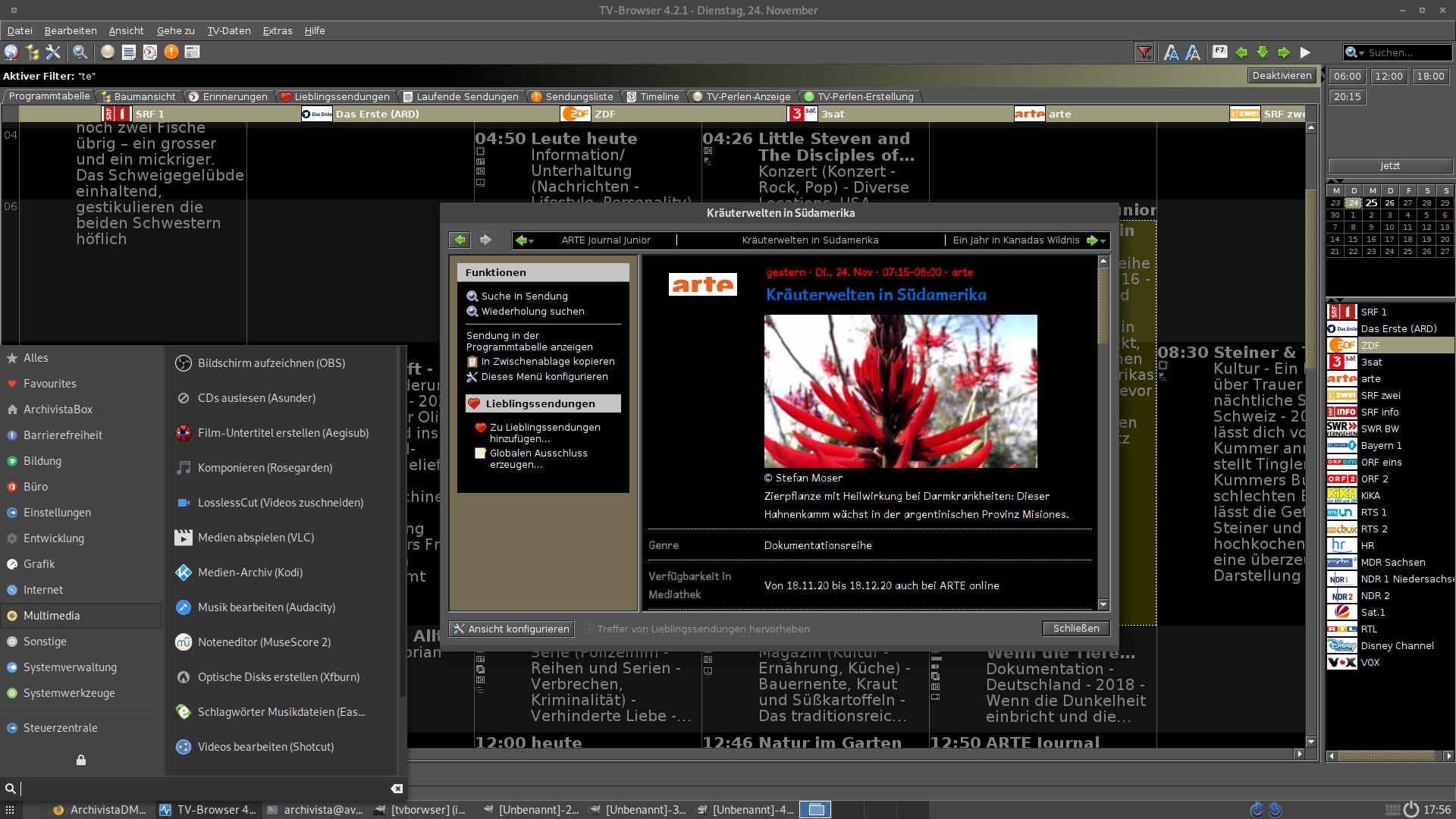Musik-Archivierung im Online-Zeitalter
Egg, 16. November 2020: Schon wieder ein Blog? Keine Bange, der nahe Zeitabstand zum letzten Beitrag ergibt sich aus dem Thema Multimedia. Das Thema Audio hätte den letzten Blog einfach gesprengt, und darum soll dies eine Woche später nachgeholt werden.
Streamen statt CD-Sammlung
Die gute alte CD-Sammlung hat in vielen Haushalten ausgedient. Bei den heutigen Streaming-Angeboten erscheint der Griff zum CD-Player gar antiquiert. Seit Jahren bietet AVMultimedia mit ASunder an, CDs zu erfassen und zu speichern. Allerdings kann die CD-Sammlung mit den Streaming-Anbeboten vom Handling her (welcher Computer hat noch ein CD-Laufwerk) als auch vom Komfort nicht mithalten.
Die Online-Angebote sind extrem leicht zu bedienen. Die Auswahl ist unerschöpflich bzw. gar erdrückend. Allerdings geht es bei den Online-Angeboten nicht darum, eigene Archive zu erstellen oder zu pflegen. Zwar gibt es Playlists (Zusammenstellung mit Songs). Grundgedanke ist jedoch, die Musik wird gestreamt. Das geht solange gut, wie das Angebot besteht.
Von Nabster zu Spotify, Deezer und anderen
Vor ca. 20 Jahren trat Nabster mit Anspruch an, dass User/innen Musikstücke, die sie erworben hatten, online austauschen können sollten. Im Rahmen der Privatkopie ist dies ja erlaubt. Bei Nabster war schnell klar, dass alle derat viele Freunde hatten, dass es nicht legal sein konnte.
Nabster wurde zeitweilig gar geschlossen, den Trend stoppen, dass Musik nicht mehr auf CD-Scheiben gekauft werden wollte, liess sich nicht aufhalten. Im hohen Norden trat mit Spotify ein Anbieter auf den Plan, der von Anfang an versuchte, mit der Musikindustrie zusammen ein Geschäfstmodell zu etablieren.
Letztlich blieb der Branche gar nichts anderes übrig. Die Verkäufe von CDs brachen regelrecht ein. Nicht nur wegen Nabster, vielmehr erschien das Geschäftsmodell mit Alben nicht mehr zeitgemäss. Daran änderte sich auch nichts, als die Labels versuchten, einzelne Songs online zu verkaufen. Streamen bzw. das «Mieten» von Musik setzte sich flächendeckend durch.
Einsatz und Kosten bei den Streaming-Anbietern
Die legale Nutzung wird damit sichergestellt, dass die Musik mit einer Software abgespielt wird, die ein Digital-Rights-Managment-System (DRM) enthält. Dies führt dazu, dass das Abspielen mit einem «normalen» Musik-Player (z.B. VLC) nicht funktioniert. Vielmehr ist eine eigene App oder ein Browser notwendig, der mit dem DRM-System des Anbieters kompatibel ist.
Bei einem Test mit AVMultimedia ergab sich, dass es relativ einfach war, die Spotify-App zu installieren, es aber nicht gelang, das Web-Angebot zu nutzen, weder mit Ungoogled Chrome noch mit Firefox (mit der neusten AVMultimedia-Version geht es). Deezer hatte mit beiden Web-Browsern kein Problem, nur gibt es bei Deezer keine App für Linux.
Die Kosten für das musikalische Universum betragen pro Monat in der Schweiz ca. 13 Franken pro Nutzer bzw. 23 Franken für die Familie. Wer rechnet, stellt familienintern für die Zeit des Aufwachsens der Kinder fest: 15 Jahre * 12 Monate * 23 Franken ergibt 4140 Franken. Dazu kommt der doppelte Betrag für die Smartphone-Abos, mit Netflix und anderen Nettigkeiten ergeben sich schnell Kosten von über 100 Franken pro Monat.
Darum ergibt die lokale Privatkopie Sinn
Bei Streaming-Angeboten gibt es die Offline-Kopie nur über eine spezielle App. Nicht nur mit Linux, auch mit Smartphones und anderen Betriebssystemen ist längst nicht sichergestellt, dass Programme über die nächsten Jahre lauffähig bleiben. Die lokale Sicherung als Privatkopie kennt diese Problematik nicht. Sowohl MP3 wie auch OGG sind Standards.
Dazu kommt, wie oben ausgeführt, die Kosten bei den Abos sind nicht unerheblich und bei den «Gratis»-Angeboten gibt es Online-Zwang und Werbung. Eine privat angelegte Kopie ist daher sinnvoll. Es gibt viele alte Smartphones, die sich ohne SIM-Karte zum Musik-Hören eignen. Natürlich braucht es etwas Disziplin, um Musik-Archive zu pflegen. Sowohl bei AVMultimedia als auch der ArchivistaBox gibt es viele Tools, um eine eigene private Sammlung zu «managen».
Musik mit AVMultimedia offline hören
Fakt ist, die Privatkopie ist (zumindest in Europa) zulässig, und diese lässt sich über vertragliche Regelungen auch nicht aushebeln. Wer mit Audacity Songs aufzeichnet, agiert im Rahmen der Privatkopie. Er riskiert allenfalls, dass der Anbieter den Vertrag auflöst. Allerdings besteht dieses Recht aktuell (für beide Parteien) bei allen Angeboten ohnehin. Um nun eine Privatkopie zu erstellen, kann beim Abpsielen der Playlist die Aufnahme in Audacity aufgezeichnet werden.
Bei gewissen Anbietern wird der Stream zu laut angeliefert, hier lohnt es sich, mit ‚alsamixer‘ die Lautstärke auf 85 zu setzen. Danach kann eine Playlist gestartet werden. Nach dem Abspielen dieser kann die Audacity-Datei als MP3-Stream gespeichert werden (Namen der Playlist verwenden).Um die einzelnen Tracks der Aufnahme zu erhalten, müssen diese anhand der Pausen «gesplittet» werden. Dazu bietet sich das Tool ‚mp3splt -s -p min=1 stream.mp3‘ an. Damit wird die Aufnahme bei allen Pausen gesplittet.
Nun können die Sound-Dateien beschlagwortet werden. Bei fast allen Streaming-Portalen lassen sich die Playlists exportieren. Dazu eignen sich https://www.spotmybackup.com oder https://watsonbox.github.io/exportify (beide Tools sind Open Source). Um den gesamten Prozess zu vereinfachen, gibt es bei AVMultimedia neu das Tool ‚mp3tocd stream.mp3 playlist.csv‘. Damit lässt sich ein MP3-Stream mit einer Playlist (CSV-Format) beschlagworten. Die Tracks finden sich danach im Ordner mit dem Namens des Streams. Mit grafischer Oberfläche kann das Tool über das Menü ‚Sonstige‘ und ‚MP3toCD‘ gestartet werden.
EasyTag neu bei AVMultimedia mit dabei
Audio-Dateien im MP3- oder OGG-Format enthalten ID3-Tags. Diese Tags sind Informationen, die in den Audio-Dateien abbgelegt werden, um die Songs zu beschreiben. Dabei geht es um Titel, Album und Künstler/in (Artist-Tag). Oft enthalten die Dateien auch Cover-Bilder. Diese Informationen lassen sich sowohl mit Audacity und bequemer in EasyTag bearbeiten.
Nach dem Programstart werden sämtliche Musik-Dateien innerhalb eines Verzeichnisbaumes durchsucht. Die gefundenen Audio-Inhalte können nun elegant «beschlagwortet» werden. Dazu ein Beispiel: Datei eines Albums anwählen, dann z.B. im Kommentarfeld eine Anmerkung erfassen und mit Strg+Enter auf sämtliche aktivierten Musikstücke übertragen.
Auf Wunsch können die ID3-Tags online abgeglichen werden. Es ist gar möglich, diese Informationen (nur die Tags, nicht die Songs!) zu teilen. Über lange Jahre diente der Dienst ‚freedb.freedb.org‘ als Server. Nun wurde der Dienst der Firma Magix abgeschaltet, obwohl diese 2006 versprach, dass dies nicht passieren werde. Anstelle von ‚freedb.freedb.org‘ ist neu ‚gnudb.gnudb.org‘ notwendig.
Bei neuen Installationen von AVMultimedia oder der ArchivistaBox sind die Daten korrekt eingestellt, bei Updates kann es sein, dass die Angabe des Servers geändert werden muss (bei EasyTag Menü Bearbeiten, bei Einstellungen und CDDB). Danach sind die Desktop-Einstellungen zu sichern (auch möglich über Sichern der Einstellungen beim Herunterfahren).
Tipp für Technisch-Versierte: Viele Audio-Dateien liegen im MP3-Format vor. Wer diese lieber im freien OGG-Format archivieren möchte, kann bei der Konvertierung mit dem folgenden Befehl die ID3-Tags erhalten: ‚ffmpeg -i input.mp3 -id3v2_version 3 output.ogg‘
Tipp für Alle: Die Audio-Tag-Datenbank ‚gnudb.gnudb.org‘ kann auch manuell konsultiert werden. Dazu einfach http://www.gnudb.org/search.php und die Suchabfrage eingeben.
Der neue Audio-Player bei ArchivistaDMS
Wie im letzten Blog erwähnt, gibt es bei der ArchivistaBox einen neuen Medien-Player, um Inhalte direkt im Browser darstellen zu können. Bei Audio-Dateien sind zwei Funktionen neu, die erwähnt werden sollen. Neben dem Upload über den Browser werden Audio-Dateien als Stapel über das Freigabelaufwerk hinzugefügt. Zuständig für den Import ist der Office-Ordner bzw. dort der Ordner mit der gewünschten Datenbank.
Werden nun Audio-Dateien ins Archiv übertragen, so entsteht aus jeder Audio-Datei eine Akte. Da Musikdateien aber oft in Alben bzw. Playlists verwaltet werden, wäre das Abspielen einzelner Dateien wenig zielführend. Auch wäre es umständlich, jedes Mal eine Zusammenstellung in einzelnen Schritten bzw. pro Datei exportieren zu müssen.
Aus diesem Grund ist es neu möglich, Alben anhand von Ordnern zu erfassen. Dazu genügt es, die gewünschten Audio-Dateien in einen Ordner zu legen und diesen in den Office-Freigabepfad zu stellen. ArchivistaDMS erfasst neu die Dateien des Unterordners (Feld MediaName) und den Namen des Ordners (Feld MediaDevice). So erfasste Audio-Dateien werden beim ArchivistaDMS Medien-Player als Ablum betrachtet.
Die Titel werden in aufsteigender Reihenfolge abgespielt; eine Numerierung mit ’01- Titel eins‘ bzw. ’02 – Titel zwei‘ ist folglich hilfeich. Das Album lässt sich auch manuell mit einer Suche im Feld ‚MediaDevice‘ aktivieren. Das Verwalten von Ordnern steht neu für sämtliche Office-Daten zur Verfügung. Neu und einzig bei Audio-Dateien ist dagegen, dass Cover-Dateien automatisch nach ArchivistaDMS als Titel-Bild importiert werden.
Medien-Archive optional neu ab ArchivistaBox Rigi
Bei den bisherigen ArchivistaBox-Lösungen sind die Festplatten zu klein bemessen, als dass Medien-Archive gepflegt werden könnten. Neu steht diese Möglichkeit allen Kunden zur Verfügung, die über minimal eine ArchivistaBox Rigi-Lizenz verfügen. Für einen Aufpreis können wahlweise 2, 4 oder 8 TByte (einfach, zweifach und/oder redundant) ausgeliefert werden. Die «kleinste» Lösung mit 2 TByte startet dabei (exkl. MwSt) bei 990 Franken, die Variante mit 4 TByte (2 x 2) kostet aktuell 1090 Franken.
Aktuell können diese Box-Systeme nicht im Online-Shop erworben werden. Trotz aller Leichtigkeit der ArchivistaBoxen sollte der Aufbau eines Medien-Archivs überlegt erfolgen. Darum bieten wir gerne eine professionelle (und selbstverständlich kostenfreie) Beratung an. Rufen Sie unter +41 44 350 05 60 an oder senden Sie eine Mail an webmaster@archivista.ch (idealerweise mit den Eckdaten der Anforderungen).
Bonus: TV-Browser
Wer schon immer mal bequem und auch offline das gesamte TV-Programm durchstöbern wollte, der findet in TV-Browser eine extrem praktische Anwendung für genau diesen Zweck. An sich läuft TV-Browser als Open Source sowohl auf Windows, Mac und Linux. Aber, die korrekte Konfiguration ist ziemlich umständlich. Aus diesem Grunde wurde TV-Browser in das aktuelle Release aufgenommen.
P.S: Das Tool mp3tocd ist Open Source (GPLv2) und kann hier frei bezogen werden. Für die Arbeit ist eine Perl-Umgebung notwendig. Das Tool ist Bestandteil jeder ArchivistaBox-Instanz, läuft aber auch auf jedem AVMultimedia-Desktop.
P.S II: Update vom Juni 2025: Die exportierten Playlists führten die Länge der Songs neu an 13 Position (bisher 9). Das Programm mp3tocd (Version 2025) wurde daher entsprechend angepasst: